win10 游戏全屏 win10游戏全屏快捷键设置
更新时间:2023-10-06 16:58:37作者:xiaoliu
win10 游戏全屏,现如今电子游戏已成为人们休闲娱乐的重要方式之一,随着Windows 10操作系统的普及和发展,许多游戏爱好者开始关注Win10游戏全屏功能以及相应的快捷键设置。Win10游戏全屏模式不仅能够提供更沉浸式的游戏体验,还能够充分利用屏幕空间,避免了其他窗口和任务栏的干扰。掌握Win10游戏全屏快捷键设置对于游戏玩家来说,将会提高游戏的流畅度和操作的便捷性。在本文中将重点介绍Win10游戏全屏模式的设置方法以及常用的快捷键操作,帮助读者更好地掌握这一功能,享受更优质的游戏体验。
具体步骤:
1.我们首先进入我们的游戏,小编这里以炉石传说为例,我们先把他窗口化,注意我们现在的分辨率是1600*900
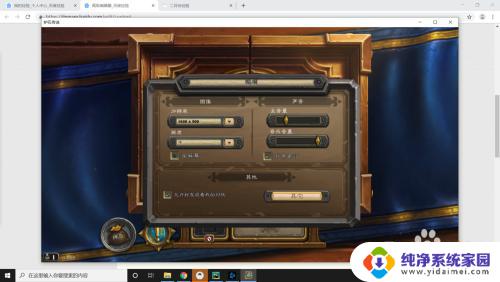
2.然后我们按下win10使游戏全屏的快捷键,那就是“alt+回车”。这样我们就可以将游戏全屏了,我们再按一遍“alt+回车”就可以退出全屏

3.但我们注意啊,我左边的酷狗可以证明我现在已经是全屏了但我们的游戏的分辨率呢依然是1600*900而且全屏幕的勾也没有勾上

4.这里小编认为是一个bug,只是显示错误。全屏之后的分辨率的确是1920*1080的,就和在炉石里调全屏的显示效果是一样的,大家不用担心

以上是Win10游戏全屏的全部内容,如果您不懂操作,可以根据小编的方法来尝试,希望对您有所帮助。
win10 游戏全屏 win10游戏全屏快捷键设置相关教程
- 游戏是窗口模式怎么设置成全屏 win10游戏全屏快捷键失效
- 游戏画面全屏快捷键 win10游戏全屏快捷键不起作用
- 游戏怎么开全屏快捷键 Win10游戏全屏切换快捷键
- 游戏怎么一键全屏 win10游戏全屏快捷键不起作用
- 全屏截图电脑快捷键是什么 win10电脑桌面全屏截图按键
- win10怎么打开屏幕键盘快捷键 win10屏幕键盘快捷键设置方法
- 电脑游戏怎么切全屏显示 win10游戏全屏快捷键失效
- 如何全屏运行游戏 win10游戏全屏快捷键不起作用
- win10黑屏进入安全模式 进入Windows 10安全模式的快捷键
- 锁屏 快捷键 win10怎么设置锁屏快捷键
- 怎么查询电脑的dns地址 Win10如何查看本机的DNS地址
- 电脑怎么更改文件存储位置 win10默认文件存储位置如何更改
- win10恢复保留个人文件是什么文件 Win10重置此电脑会删除其他盘的数据吗
- win10怎么设置两个用户 Win10 如何添加多个本地账户
- 显示器尺寸在哪里看 win10显示器尺寸查看方法
- 打开卸载的软件 如何打开win10程序和功能窗口